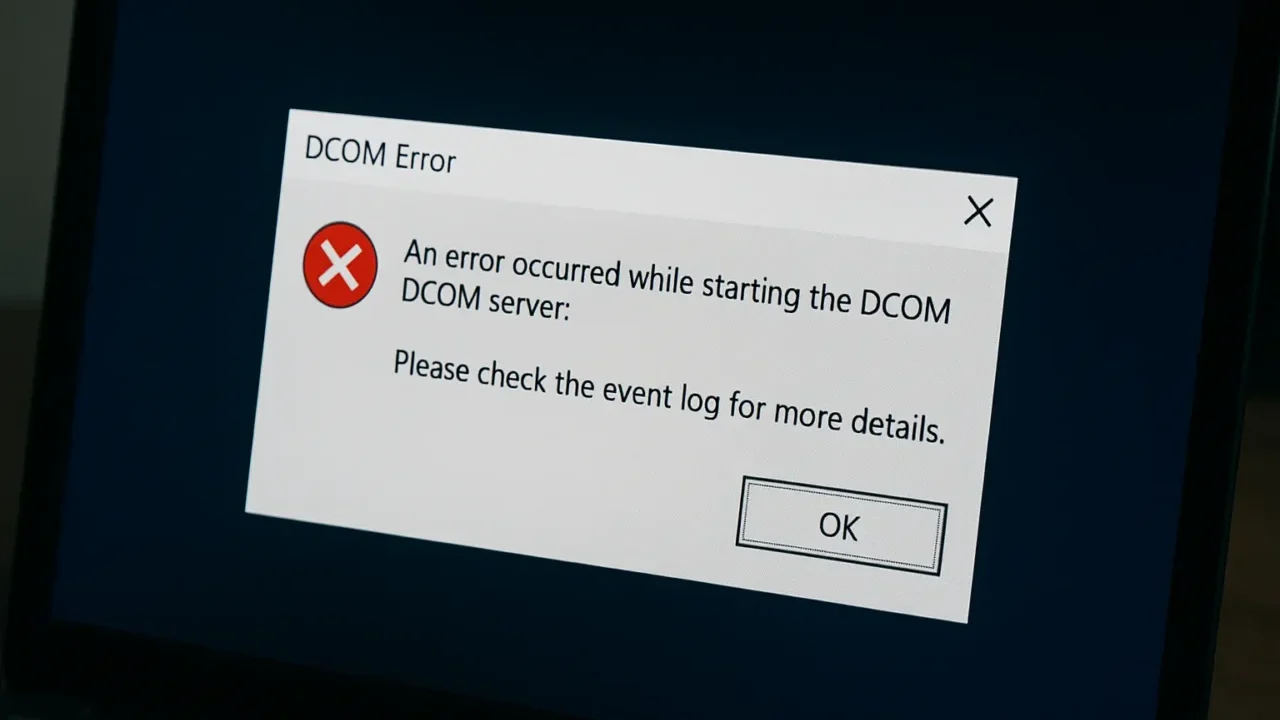Windowsパソコンのイベントビューアに「DistributedCOM(DCOM)エラー」や「イベントID:10016」といった警告が頻繁に表示され、不安に感じていませんか?
- 「イベントID 10016」のエラーが定期的に記録されている
- アプリ起動時に遅延や不安定な動作が発生する
- OSは動いているが、バックグラウンドでエラーが蓄積している
DCOMエラーは基本的に致命的な問題ではないとされますが、放置すると一部アプリの動作不良やシステムの不安定化につながることもあります。
この記事では、DCOMエラーの主な原因や、初心者でも試せる安全な対処法、設定変更時の注意点をわかりやすく解説しています。
「本当にこのままで大丈夫?」「大事なファイルに影響が出ないか心配…」という方は、365日年中無休・初期診断無料のデジタルデータリカバリーまでご相談ください。状態を正確に診断し、必要な対処をご案内します。
目次
DCOMエラーが発生している原因
イベントビューアーに「DCOMエラー」が表示される場合、Windowsシステム内部で何らかの通信障害や構成ミスが起きている可能性があります。特に「サーバーを起動できません」などのメッセージが表示される場合、深刻なシステム不具合を示唆していることがあります。
アプリケーションやサービスの権限設定の問題
DCOMはWindowsでアプリケーション同士の通信を仲介する仕組みです。特定のアプリやサービスに対するアクセス許可が正しく構成されていない場合、DCOMエラーが記録されます。特に手動で設定変更を行った場合や、ソフトウェアのインストール後に発生することがあります。
Windows Updateの影響
Windows Updateによってセキュリティ構成やサービスの動作設定が変更されると、それによりDCOMの設定と整合性が取れなくなり、エラーが発生することがあります。特に大型アップデート後はDCOMエラーが増える傾向があります。
ウイルス対策ソフトの干渉
一部のアンチウイルスソフトやセキュリティソリューションは、DCOMの通信やサービス起動を制限することがあります。とくにリアルタイム保護機能が有効になっていると、アプリケーションの起動や通信に不具合が起き、DCOMエラーにつながる場合があります。
「サーバーを起動できません」エラーが出る場合
「サーバーを起動できません」というメッセージは、DCOM関連サービスが指定されたアプリケーションを正常に起動できない状況で表示されます。これはレジストリ構成の異常、COMコンポーネントの破損、または依存するサービスの不具合が原因であることが多く、状況によってはWindowsのシステム自体に深刻な障害が発生している可能性もあります。
繰り返しこのエラーが表示される場合は、データの消失やOS起動障害の危険性があるため、自己判断での対応は避け、早めに専門業者に相談することをおすすめします。
システムファイルの破損
Windowsの重要な構成ファイルが破損している場合、DCOMの機能も正常に動作しなくなることがあります。電源の強制終了や中断されたアップデートなどが原因で、システムファイルの整合性が崩れることがあります。放置すると起動不能やデータアクセス不能のリスクが高まるため、注意が必要です。異常に気づいた段階での診断や修復が、安全な対応につながります。
当社では、相談から初期診断まで24時間365日無料でご案内しています。まずはお気軽にご相談ください。
【要注意】自力対応が招くデータ損失のリスク

「イベントID 10016」のエラーが定期的に記録されている、アプリ起動時に遅延や不安定な動作が発生する――そんなトラブルに直面したとき、まずは自力で何とかしようと対応する方が多いと思います。
誤ってレジストリを変更してしまったり、不適切な設定を加えることで状況が悪化することがあります。特にシステム内部の権限設定に問題がある場合は、自力での修正が逆効果となり、アプリの動作不良や起動不能といった深刻なトラブルにつながるリスクがあります。
専門業者であれば、正確な診断に基づいて最適な方法で復旧を進めるため、データ消失を最低限に抑えることができます。中でもデジタルデータリカバリーは、以下の理由から多くの方に選ばれています。
- 相談実績46万件以上(2011年1月~)の豊富な対応経験に基づき、個人・法人問わず幅広いトラブルに対応
- 一部復旧を含む復旧件数割合91.5%(※内、完全復旧57.8%。復旧件数割合=データ復旧件数/データ復旧ご依頼件数。2023年10月実績)という業界トップクラスの技術力
- 他社で「復旧不可」とされた機器の対応実績が7,300件越えにものぼり、独自の復旧技術を保有
大切なデータを守るには、まずは自力対応よりも専門的な判断が欠かせません。操作を誤る前に、まずは当社にご相談ください。
DCOMエラーが発生している場合の対処法
DCOMエラーが頻繁に発生する場合、以下の対処法を試してみてください。
Windows Updateの実行
DCOMエラーは、最新のWindows更新プログラムを適用することで解決することがあります。
- 「設定」を開く。
- 「更新とセキュリティ」を選択する。
- 「Windows Update」から「更新プログラムの確認」をクリックし、最新の更新をインストールする。
Windows Updateトラブルシューティングの実行
Windows Updateができない場合、DCOMエラー以外にも何らかの問題が発生していることが考えられます。関連の問題を解決するために以下の手順を行い、更新が可能か試してみてください。
- 「設定」を開く。
- 「更新とセキュリティ」→「トラブルシューティング」を選択する。
- 「Windows Update」を選び、「トラブルシューティングツールの実行」をクリックする。
DISMコマンドを実行
DISMとは、Windowsのシステムエラーを確認して修復してくれるツールです。コマンドプロンプトの管理者権限から実行することができます。
DISMコマンドでシステムファイルを修復することで、DCOMエラーを解消できる可能性があります。
- Windows ロゴ キー + X キーを押し、表示されたメニューの 「コマンド プロンプト (管理者)」をクリックする。(ユーザーアカウント制御が表示されたら、「はい」をクリックする。)
- 「管理者:コマンド プロンプト」の画面が表示されたら、以下のコマンドを入力して
Enterキーを押す。
Dism.exe /Online /Cleanup-Image /RestoreHealth - 「操作は正常に完了しました。」と表示されたら完了。
システムファイルチェッカーを実行
システムファイルチェッカーを利用することで、破損したシステムファイルを適切な状態に置き換えて修復することが可能です。
しかし、機器への負担が高い操作になります。パソコンの動作が不安定な場合は事前にデータのバックアップを取るようにしてください。
- 「管理者権限」で上記の対処法と同様の手順で「コマンドプロンプト」を開く。(「ユーザーアカウント制御」が表示された場合は、「はい」をクリックする。)
- 以下のコマンドを実行する。
sfc /scannow
DISM /Online /Cleanup-Image /RestoreHealth - 「システムスキャンを開始しています。」と表示されたら、スキャン完了まで待つ。
- 「検証100%が完了しました。」と表示されたら、スキャン完了。
システムファイルチェッカーはシステムの修復に有効ですが、操作ミスや負荷によって不具合が悪化するリスクがあります。特に動作が不安定な場合は注意が必要です。
確実な修復を目指すなら、専門業者への相談が安心です。
レジストリキーの削除
特定のレジストリキーを削除することで、DCOMエラーを解決できることがあります。
しかし、この操作は比較的に難易度が高いため、パソコンの操作に慣れていない場合はおすすめできません。誤ったレジストリを削除してしまうと、Windowsやソフトウェアが起動しなくなる恐れがあります。
- 「Windowsキー + R」を押し、「regedit」と入力してEnter。
- 「HKEY_LOCAL_MACHINESOFTWAREMicrosoftOle」に移動。
- 以下のキーを削除する。
– DefaultAccessPermission
– DefaultLaunchPermission
– MachineAccessRestriction
– MachineLaunchRestriction
ウイルス対策ソフトの一時無効化
ウイルス対策ソフトが何らかの動作を妨害している場合、一時的に無効化することで問題が解決することがあります。
- 使用しているウイルス対策ソフトを開く。
- 「リアルタイム保護」などの項目を一時的にオフにする。
- DCOMエラーが解消されるか確認する。
データが必要な場合は専門業者に相談する
紹介した対処法を試してもDCOMエラーが解消されない場合、システムファイルが深刻な障害が発生している可能性があります。自己流での修復を続けると、データが上書きされ、状態がさらに悪化する恐れがあります。
大切なデータやシステム環境を守るためにも、早めに専門業者へ相談することが安全です。
当社デジタルデータリカバリーでは、他社で「復旧不可」とされたケースも含め、これまでに7,300件以上のご相談(※1)に対応してきました。一部復旧を含む復旧件数割合91.5%(※2)という実績を維持しています。
初期診断は無料で、24時間365日対応しています。エラーが改善せずお困りの際は、まずはお気軽にご相談ください。
※1:算出期間:2016年6月1日~
※2:内、完全復旧57.8%。復旧件数割合=データ復旧件数/データ復旧ご依頼件数。2023年10月実績
なぜデジタルデータリカバリーでは復旧困難な機器の復旧事例が多いのか
デジタルデータリカバリーはこれまで数々の復旧に成功してきました。復旧事例が多いのには、理由があります。
業界トップクラスの実績

私たちデジタルデータリカバリーは、14年連続で国内売上No.1(※1)。累計46万件以上(※2)の相談実績をもとに、あらゆるデータトラブルと向き合ってきました。
「データが戻ってくるかどうかは、最初の診断で決まる」
そう言っても過言ではありません。
最大の強みは、その“症例データの蓄積数”。
すべての相談内容を電子カルテのように管理し、障害のパターンと復旧手法を社内でデータ化。
これにより、問題の切り分けが圧倒的に早くなり、対応スピードと成功率の向上につながっています。
その結果、48時間以内に対応を完了した件数は全体の約80%。
一部復旧を含む復旧件数割合は91.5%(※3)と、業界でも高水準の成果を出し続けています。
国内最高峰の復旧設備

復旧の成功事例の多さは、デジタルデータリカバリーの技術力の高さを象徴しています。復旧成功の要因として、次の点が挙げられます:
- 蓄積された知見に基づき、障害箇所を正確に特定
- 最新技術を駆使した独自の復旧手法を開発
- 精密な環境での復旧作業(専用クリーンルーム完備)
これらの要素が、他社では対応が難しいケースでも「不可能を可能に」しています。
「他社で復旧できなかった機器のご相談件数7,300件超」ですので、他社で復旧してもらえなかった機器であっても、デジタルデータリカバリーでは復旧できる可能性もございます。是非ご相談ください。
初期診断・相談まで無料で対応可能
初期診断とは、機器に発生した障害の原因を正確に特定し、復旧の可否や復旧方法を確認する工程です。デジタルデータリカバリーでは、経験豊富な技術者が「初期診断」を行い、内部の部品にダメージを与えることなく問題を見つけます。
データ障害のパターン15,000種類以上もありますが、「ご相談件数46万件超」(算出期間:2011年1月1日~)を持つ当社は、それぞれの障害原因をデータベースから即座に情報を引き出し、原因を正確に特定できる体制を整えています。
※1:データ復旧専門業者とは、自社及び関連会社の製品以外の製品のみを対象に保守及び修理等サービスのうちデータ復旧サービスを専門としてサービス提供している企業のこと、 第三者機関による、データ復旧サービスでの売上の調査結果に基づく。(集計期間:2007年~2020年)
※2:期間:2011年1月1日~
※3:2023年10月実績。一部復旧:完全復旧に至らなかったが、一部復旧できた場合。完全復旧:復旧希望データを100%復旧できた場合。
よくある質問
いえ、かかりません。当社では初期診断を無料で実施しています。お客様の機器に初期診断を行って初めて正確なデータ復旧の費用がわかりますので、故障状況を確認しお見積りをご提示するまで費用は頂いておりません。
※ご郵送で機器をお預けいただいたお客様のうち、チェック後にデータ復旧を実施しない場合のみ機器の返送費用をご負担頂いておりますのでご了承ください。
機器の状態によって故障の程度が異なりますので、復旧完了までにいただくお時間はお客様の機器お状態によって変動いたします。
弊社は、復旧完了までのスピードも強みの1つで、最短即日復旧・ご依頼の約8割を48時間以内に復旧完了などの実績が多数ございます。ご要望に合わせて柔軟に対応させていただきますので、ぜひご相談ください。
営業時間は以下の通りになっております。
365日24時間、年中無休でお電話でのご相談・復旧作業・ご納品・アフターサービスを行っています。お困りの際は是非ご相談ください。
電話受付:0:00~24:00 (24時間対応)
電話番号:0800-333-6302
来社受付:9:30~21:00
復旧できる可能性がございます。
弊社では他社で復旧不可となった機器から、データ復旧に成功した実績が多数ございます。 他社大手パソコンメーカーや同業他社とのパートナー提携により、パートナー側で直せない案件を数多くご依頼いただいており、様々な症例に対する経験を積んでおりますのでまずはご相談ください。
この記事を書いた人

デジタルデータリカバリー データ復旧エンジニア
累計相談件数46万件以上のデータ復旧サービス「デジタルデータリカバリー」において20年以上データ復旧を行う専門チーム。
HDD、SSD、NAS、USBメモリ、SDカード、スマートフォンなど、あらゆる機器からデータを取り出す国内トップクラスのエンジニアが在籍。その技術力は各方面で高く評価されており、在京キー局による取材実績も多数。2021年に東京都から復旧技術に関する経営革新優秀賞を受賞。